Code::block的C编译器安装教程
1、点击该链接下载安装包,链接:https://pan.baidu.com/s/1tu6URBhn-7uT_GrpVK2hbg 密码:ahv2
2、安装好以后,点击运行,开启后可以看到图中的选项,如图所示;
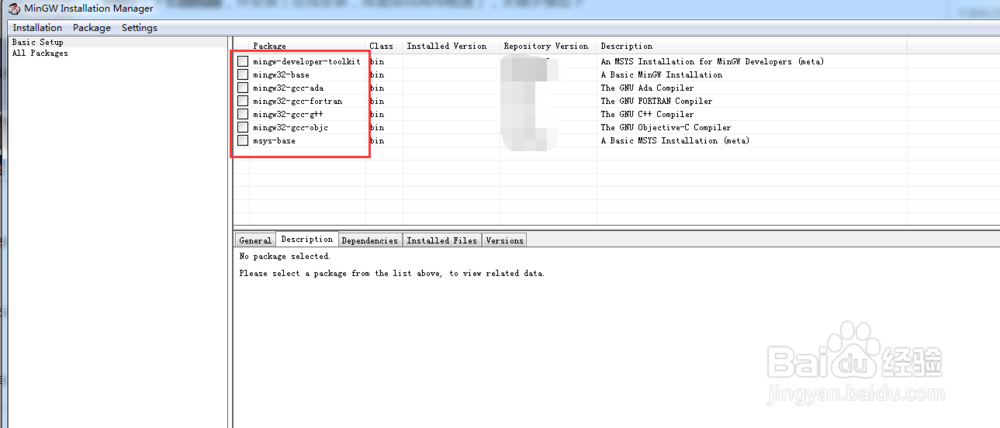
3、选择列表中第三行右键点击Mark for installation选项,如图所示;
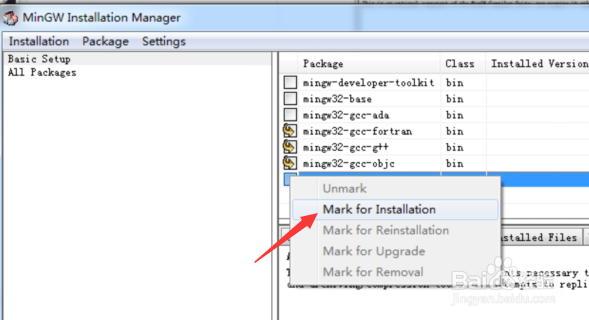
4、在菜单栏中选择"installation"->"apply change",如图所示;
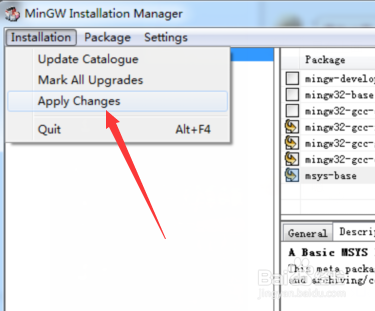
5、在弹出的界面中,选择“Apple”选项,等待安装好即可,如图所示;
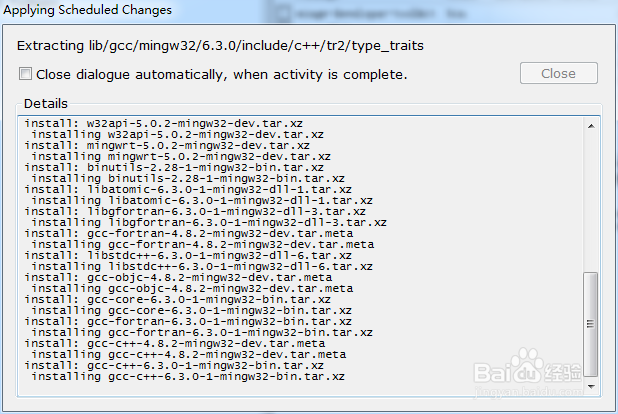
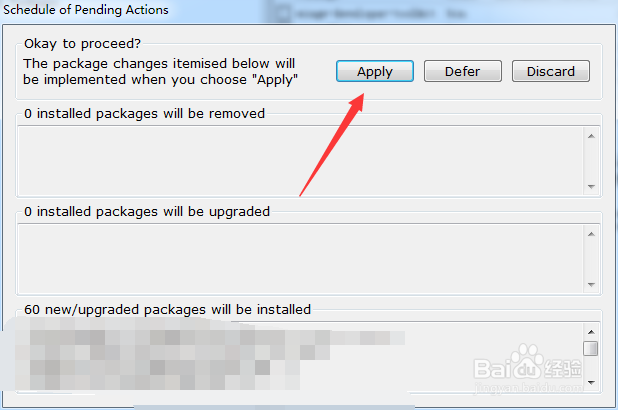
6、安装好好以后,可以看到右侧的选项框变为了浅绿色,如图所示。
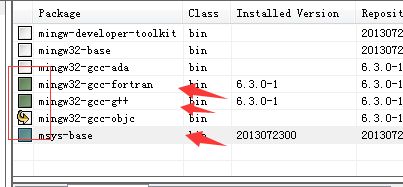
1、安装好以后,右键单击“计算机”,选择属性,如图所示;
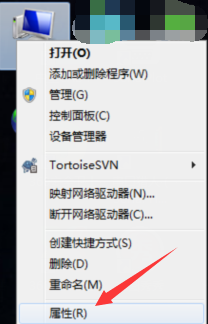
2、单击右侧高级系统设置选项,如图所示;
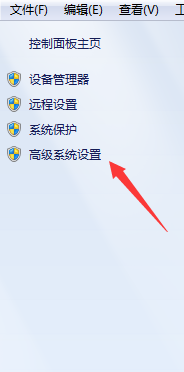
3、出现一个系统属性的框,点击高级->环境变量选项,如图所示;
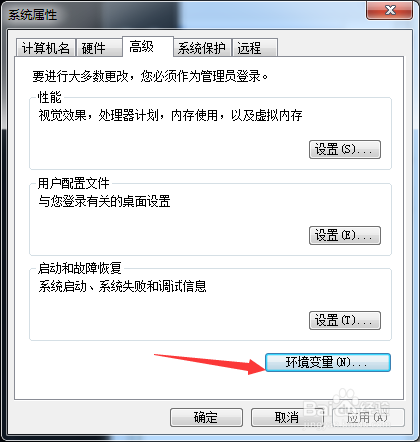
4、在界面中找出path,点击“编辑”选项,如图所示;
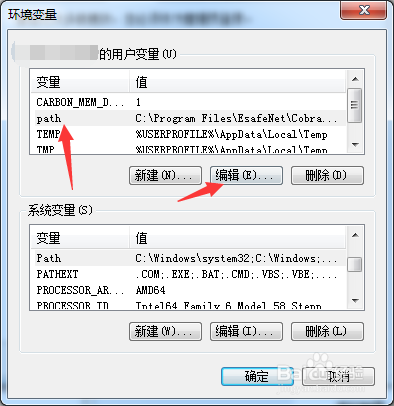
5、在【变量值】文本框中的末尾添加文件的bin文件路径,然后点击“确定”,如图所示;
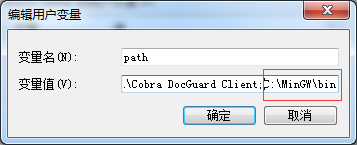
6、完成后点击保存,键盘按下“WIN+R”键,输入“cmd”,如图所示;
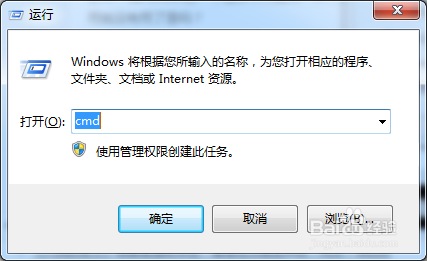
7、输入PATH和gcc -v,出现图中信息,即为安装完成了。


1、开启“Code::block”软件,如图所示;

2、选择Compiler选项,如图所示;
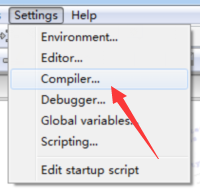
3、选择,图中箭头所指的工具选项,如图所示;
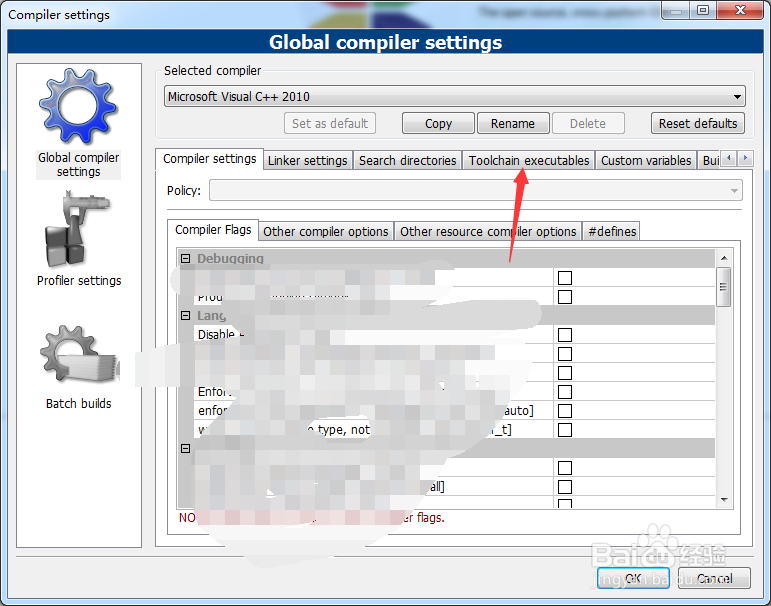
4、设置我们的文件路径,和g++改为gcc如图所示;
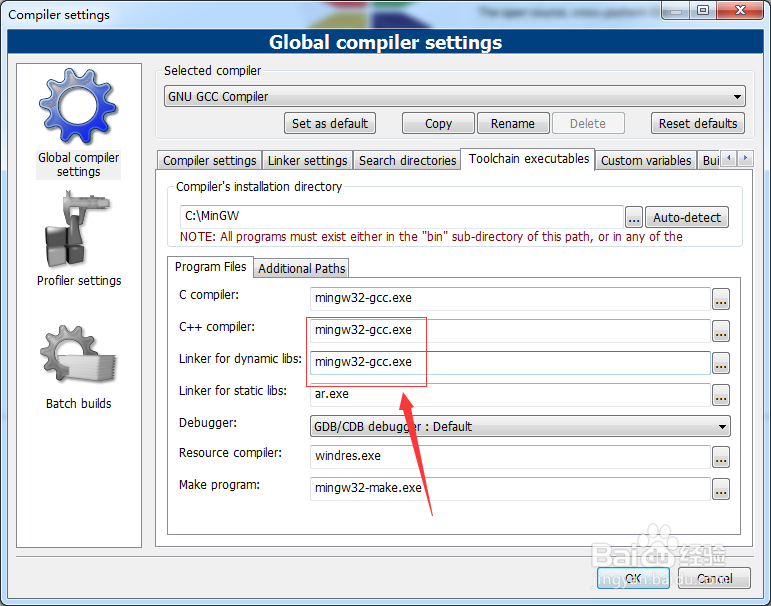
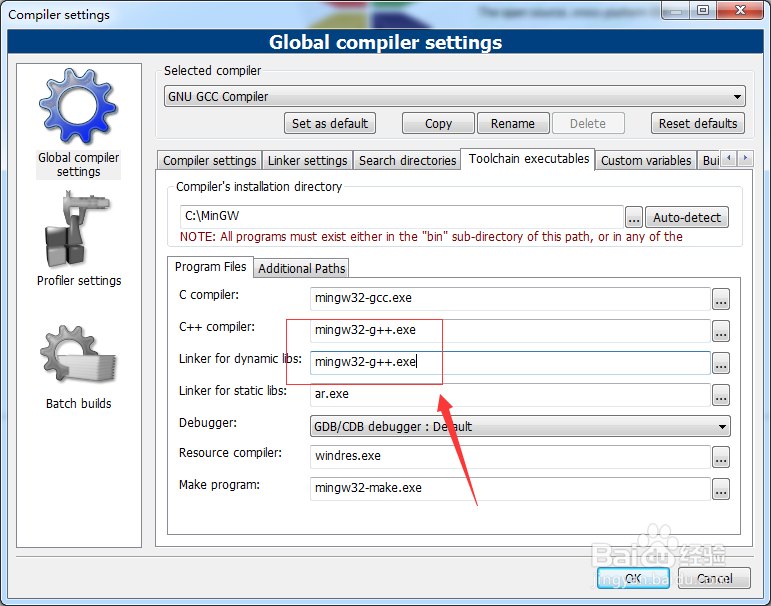
5、完成后点击OK即可,如图所示。
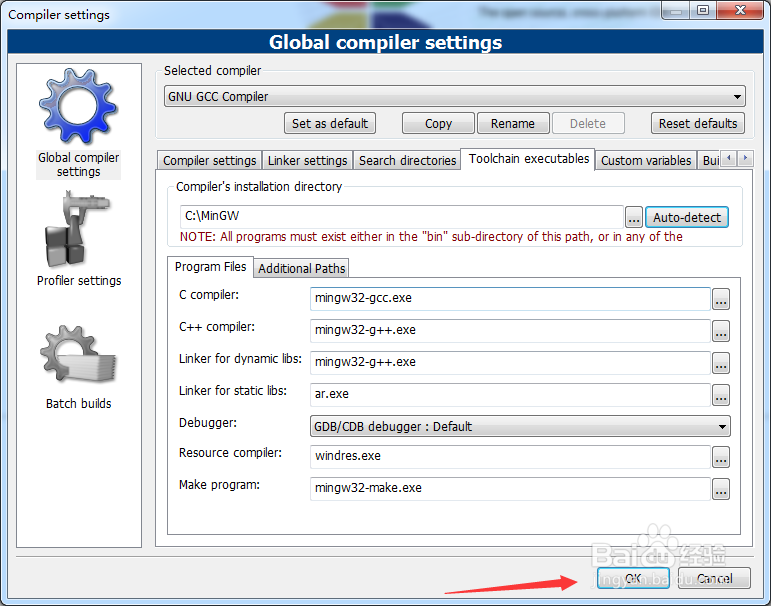
声明:本网站引用、摘录或转载内容仅供网站访问者交流或参考,不代表本站立场,如存在版权或非法内容,请联系站长删除,联系邮箱:site.kefu@qq.com。
阅读量:184
阅读量:135
阅读量:157
阅读量:98
阅读量:152